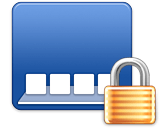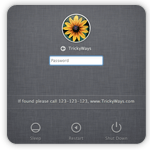Externe USB sticks/drives uitsluiten van Spotlight indexering
Het is mogelijk via de ▸ Systeemvoorkeuren ▸ Spotlight ▸ Privacy om een bepaalde map op je Mac niet te laten indexeren. Wanneer je gebruik maakt van een USB Stick/drive dan kun je deze ook t... lees verder ▸
Het is mogelijk via de ▸ Systeemvoorkeuren ▸ Spotlight ▸ Privacy om een bepaalde map op je Mac niet te laten indexeren. Wanneer je gebruik maakt van een USB Stick/drive dan kun je deze ook toevoegen aan deze privacy instellingen, echter wanneer je het device verwijderd zal ook de privacy instelling worden verwijderd. Op het moment dat je opnieuw de USB Stick/drive aansluit zal deze opnieuw worden geïndexeerd. Afhankelijk van de opslagcapaciteit en de hoeveelheid aanwezige bestanden kan de indexering een behoorlijke tijd in beslag nemen. Op oudere type Mac’s heeft de Spotlight indexering merkbaar invloed op de performance. lees verder ▸
Restricties toepassen op het Dock
Wanneer je een Mac deelt met verschillende personen onder één het zelfde gebruikersaccount dan komt het wel eens voor dat je Dock is verplaatst, de grootte is aangepast of dat er 'spontaan' iconen u... lees verder ▸
Wanneer je een Mac deelt met verschillende personen onder één het zelfde gebruikersaccount dan komt het wel eens voor dat je Dock is verplaatst, de grootte is aangepast of dat er 'spontaan' iconen uit het Dock zijn verdwenen. Hoewel het aanmaken van een apart gebruikersaccount voor iedere gebruiker de beste oplossing is kun je ook met OS X Terminal een aantal Dock-restricties binnen een gebruikersaccount activeren. Met de onderstaande Terminal commando's kun je een aantal Dock-restricties toekennen: lees verder ▸
Screenshots maken met behulp van OS X Terminal
Er bestaan in Mac OS X veel mogelijkheden om een screenshot te maken. Je kunt hiervoor de toetscombinatie cmd⌘ + Shift ⇧ + 3 of 4 gebruiken. Via OS X Terminal is het ook mogelijk om screenshots te... lees verder ▸
Er bestaan in Mac OS X veel mogelijkheden om een screenshot te maken. Je kunt hiervoor de toetscombinatie cmd⌘ + Shift ⇧ + 3 of 4 gebruiken. Via OS X Terminal is het ook mogelijk om screenshots te maken en daarbij heb je een flink aantal opties. Zo kun je bijvoorbeeld een screenshot maken en meteen een nieuw e-mail bericht aanmaken waaraan dit screenshot wordt toegevoegd. Het maken van een standaard screenshot Met een standaard screenshot bedoelen we een volledige schermafdruk. Om in terminal een screenshot te maken gebruik je altijd het commando 'screencapture' en daarachter typ je de naam die het screenshot moet krijgen en het bestandstype, bijvoorbeeld .jpg of .png. lees verder ▸
OS X Lion: De inhoud van Launchpad verversen
Wanneer je applicaties op je Mac installeert buiten de Mac App Store om dan kan het voorkomen dat de applicatie niet wordt getoond op het Launchpad. Alle applicaties die op het Launchpad zichtbaar zij... lees verder ▸
Wanneer je applicaties op je Mac installeert buiten de Mac App Store om dan kan het voorkomen dat de applicatie niet wordt getoond op het Launchpad. Alle applicaties die op het Launchpad zichtbaar zijn worden opgeslagen in een kleine database binnen de thuismap. Door deze database te verwijderen wordt Launchpad geforceerd om alle programma's die zich in de map Programma's bevinden opnieuw te indexeren. Nadat dit proces is voltooid is ook de inhoud van de Launchpad interface ververst en zullen eventueel eerder gemiste applicaties alsnog verschijnen. lees verder ▸
OS X Lion: De zoekresultaten in Safari aanpassen
In Mac OS X Lion is de zoekfunctie (cmd⌘ + F) van Safari gewijzigd, in de voorgaande versies was het namelijk mogelijk om te zoeken op een deel van een woord. Onder Mac OS X Lion is dit niet meer mo... lees verder ▸
In Mac OS X Lion is de zoekfunctie (cmd⌘ + F) van Safari gewijzigd, in de voorgaande versies was het namelijk mogelijk om te zoeken op een deel van een woord. Onder Mac OS X Lion is dit niet meer mogelijk, er worden in deze versie alleen nog maar resultaten getoond die beginnen met de opgegeven zoekterm. Als je bijvoorbeeld in Snow Leopard zoekt naar 'ple' op een webpagina waar 'Apple' op voorkomt dan krijg je zoekresultaten te zien, omdat de lettercombinatie 'ple' voorkomt in 'Apple'. Onder Lion krijg je deze zoekresultaten niet te zien omdat deze alleen zoekt naar woorden die beginnen met de opgegeven zoekterm 'ple'. Je kunt dit testen door nu op deze webpagina te zoeken naar 'ple', je zult zien dat 'ple' in het woord 'Apple' niet wordt gemarkeerd. lees verder ▸
OS X Lion: Het opstartgeluid van je Mac uitschakelen…
Veel OS X gebruikers hebben met behulp van de tool 'Startup Sound' het opstartgeluid van hun Mac uitgeschakeld. Onder Mac OS X Lion werkt dit additionele voorkeurenpaneel echter niet meer. Met behulp ... lees verder ▸
Veel OS X gebruikers hebben met behulp van de tool 'Startup Sound' het opstartgeluid van hun Mac uitgeschakeld. Onder Mac OS X Lion werkt dit additionele voorkeurenpaneel echter niet meer. Met behulp van twee commandline scripts is het mogelijk om het opstartgeluid alsnog uit te schakelen. De onderstaande scripts maken gebruik van de Login- en Logouthook, deze worden geactiveerd bij het in- en uitloggen van een gebruikersaccount. Wanneer je uitlogt zal het geluid op 'mute' worden gezet en bij het inloggen weer van 'mute' worden gehaald. Hierdoor zal de 'chime' (het opstartgeluid) bij het opstarten van je Mac niet meer hoorbaar zijn omdat het volume op dat moment op 'mute' is gezet. lees verder ▸
OS X Lion: Extra systeeminformatie tonen in het inlogvenster
Het is in Mac OS X Lion mogelijk om extra systeeminformatie weer te geven in het inlogvenster. Deze extra systeeminformatie bestaat uit de computernaam, geïnstalleerde OS X-versie en het IP-adres van... lees verder ▸
Het is in Mac OS X Lion mogelijk om extra systeeminformatie weer te geven in het inlogvenster. Deze extra systeeminformatie bestaat uit de computernaam, geïnstalleerde OS X-versie en het IP-adres van de Mac. Deze extra informatie kan heel erg nuttig zijn wanneer je meerdere Macs bezit of een professionele omgeving met Macs beheert, zonder in te hoeven loggen kun je bijvoorbeeld direct het IP-adres van de Mac bekijken. Om hiervan gebruik te kunnen maken dient deze optie via OS X Terminal te worden geactiveerd. Start OS X Terminal (Programma's ▸ Hulpprogramma's) en type het onderstaande commando: lees verder ▸
OS X Lion: Resume per applicatie uitschakelen
Resume is één van de nieuwe features in Mac OS X Lion en zorgt ervoor dat de huidige staat van een applicatie wordt opgeslagen wanneer deze wordt afgesloten of als je Mac wordt herstart. Dat kan hee... lees verder ▸
Resume is één van de nieuwe features in Mac OS X Lion en zorgt ervoor dat de huidige staat van een applicatie wordt opgeslagen wanneer deze wordt afgesloten of als je Mac wordt herstart. Dat kan heel erg handig zijn maar in sommige gevallen misschien ook niet gewenst. Mac OS X Lion geeft je via de systeemvoorkeuren geen mogelijkheid om de resume functie per applicatie uit te schakelen. De resume optie wordt geactiveerd in de property-lists van de applicaties die aanwezig zijn op je Mac. Wanneer je voor een bepaalde applicatie de resume functie uit wil schakelen dan is dat mogelijk met behulp van een OS X Terminal commando. Allereerst moeten we er achter zien te komen welke plist de applicatie gebruikt, hiervoor moeten we in de thuismap ▸ Bibliotheek ▸ Preferences zoeken op de Engelstalige naam van de applicatie. Wanneer je bijvoorbeeld de resume wil uitschakelen voor Voorvertoning (Engelse benaming 'Preview') dan kun je het onderstaande commando gebruiken: lees verder ▸
OS X Lion: Het wachtwoord van een gebruiker wijzigen
Wanneer je het wachtwoord van je gebruikersaccount kwijt bent dan heb je een probleem, zeker wanneer je ook gebruik maakt van het loginvenster. De methode om een gebruikersaccount te wijzigen is in Ma... lees verder ▸
Wanneer je het wachtwoord van je gebruikersaccount kwijt bent dan heb je een probleem, zeker wanneer je ook gebruik maakt van het loginvenster. De methode om een gebruikersaccount te wijzigen is in Mac OS X Lion enigszins gewijzigd, de optie is niet meer terug te vinden in het installatie hulpprogramma. Mocht je geen toegang meer hebben tot je Mac dan kun je als volgt het wachtwoord van een gebruikersaccount wijzigen. 1. Herstart de Mac en houd de toetscombinatie cmd⌘+R ingedrukt om toegang te krijgen tot de recovery partitie die standaard door Mac OS X Lion wordt geïnstalleerd. lees verder ▸
FaceTime: Automatisch gesprekken accepteren
Door het wijzigen van instellingen in de property-list van FaceTime is het mogelijk om inkomende FaceTime gesprekken automatisch te accepteren op je Mac. Deze 'Auto Accept'-optie kan je instellen voor... lees verder ▸
Door het wijzigen van instellingen in de property-list van FaceTime is het mogelijk om inkomende FaceTime gesprekken automatisch te accepteren op je Mac. Deze 'Auto Accept'-optie kan je instellen voor alle binnenkomende gesprekken maar ook voor een specifieke beller. Met de ‘Auto Accept’-optie kan je met een iPhone (of Mac) naar een andere Mac bellen en zodoende controleren of thuis nog alles in orde is. Zodra er verbinding is gemaakt met je Mac wordt direct de videoverbinding gestart. Er hoeft dus geen FaceTime gesprek te worden geaccepteerd. Hoewel je direct verbinding hebt, blijft op de Mac waar ‘Auto Accept’ is ingesteld de ringtoon overgaan. Dit is waarschijnlijk gedaan uit privacy overwegingen maar kan overruled worden door het geluid op de Mac uit te zetten. lees verder ▸
Vanaf iedere Mac OS X versie upgraden naar Lion
De installatie van Mac OS X Lion kan alleen worden uitgevoerd op een Mac die voorzien is van de meest recente versie Mac OS X Snow Leopard (10.6.8). Wanneer je nog werkt op een Mac die voorzien is va... lees verder ▸
De installatie van Mac OS X Lion kan alleen worden uitgevoerd op een Mac die voorzien is van de meest recente versie Mac OS X Snow Leopard (10.6.8). Wanneer je nog werkt op een Mac die voorzien is van OS X 10.5 of eerder, dan is het volgens Apple niet mogelijk om te upgraden naar Mac OS X Lion. Door het versie nummer van je Mac OS X installatie te faken kun je echter wel vanaf een niet ondersteunde versie upgraden naar Mac OS X Lion. In het property-list bestand SystemVersion kun je namelijk vrij eenvoudig het versie en buildnummer van OS X aanpassen. Naast het uitvoeren van de aanpassing dien je ook te beschikken over het Mac OS X Lion installatie image (installesd.dmg), deze is nodig om de installatie uit te kunnen voeren zonder gebruik te hoeven maken van de Mac App Store. lees verder ▸
OS X Terminal: Het klembord gebruiken
In de grafische interface van Mac OS X kan je met behulp van de toetscombinaties cmd⌘+C (kopiëren), cmd⌘+V (plakken) en cmd⌘+X (knippen) gebruik maken van het OS X klembord (clipboard). Ond... lees verder ▸
In de grafische interface van Mac OS X kan je met behulp van de toetscombinaties cmd⌘+C (kopiëren), cmd⌘+V (plakken) en cmd⌘+X (knippen) gebruik maken van het OS X klembord (clipboard). Onder OS X Terminal is het ook mogelijk om toegang te krijgen tot het klembord van de grafische interface. Hiervoor heb je de beschikking over de commando's pbcopy en pbpaste. Hoe kan je deze commando's gebruiken? lees verder ▸
OS X Lion: cmd⌘ + D activeren in het dialoogvenster bewaren
Voorafgaand aan Mac OS X Lion was het mogelijk om met behulp van de toetscombinatie cmd⌘ + D het dialoogvenster bewaren te annuleren. Persoonlijk maakte ik er niet erg vaak gebruik van, maar als je ... lees verder ▸
Voorafgaand aan Mac OS X Lion was het mogelijk om met behulp van de toetscombinatie cmd⌘ + D het dialoogvenster bewaren te annuleren. Persoonlijk maakte ik er niet erg vaak gebruik van, maar als je deze toetscombinatie gewent bent om te gebruiken kan ik me voorstellen dat je deze functionaliteit nu mist in Mac OS X Lion. De toetscombinatie wordt veelal gebruikt door de Mac OS X gebruikers van het eerste uur. Om welke reden Apple deze toetscombinatie standaard heeft uitgeschakeld is niet bekend, met behulp van een OS X Terminal commando kun je hem achter weer vrij eenvoudig activeren. lees verder ▸
OS X Lion: De herstel-partitie zichtbaar maken
Bij de installatie van Mac OS X Lion wordt er een herstel-partitie van 650MB aangemaakt op je harddisk, mochten er zich onverhoopt grote problemen voordoen met je Mac dan kun je hiervan gebruik maken ... lees verder ▸
Bij de installatie van Mac OS X Lion wordt er een herstel-partitie van 650MB aangemaakt op je harddisk, mochten er zich onverhoopt grote problemen voordoen met je Mac dan kun je hiervan gebruik maken om je Mac te herstellen. Je krijgt toegang tot deze herstel-partitie door de toetscombinatie cmd⌘ + R te gebruiken bij het opstarten van je Mac. Of de herstel-partitie aanwezig is op je Mac kun je ook controleren door de option⌥ toets ingedrukt te houden bij het opstarten, je komt dan namelijk in het bootmenu van Mac OS X waarin de opstartschijf 'Macintosh HD' en de 'Recovery HD' verschijnen. lees verder ▸
OS X Lion: Met Finder direct een map openen in Terminal
Stiekem heeft Apple met Mac OS X Lion een hoop kleine tools/plugins overbodig gemaakt. In Finder heb je tegenwoordig met behulp van het contextmenu (secundaire muisknop) op een bestand de mogelijkheid... lees verder ▸
Stiekem heeft Apple met Mac OS X Lion een hoop kleine tools/plugins overbodig gemaakt. In Finder heb je tegenwoordig met behulp van het contextmenu (secundaire muisknop) op een bestand de mogelijkheid om deze door mailen met behulp van de Mail applicatie. In Mac OS X Lion is er ook een hele handige optie in het contextmenu beschikbaar die door frequente OS X Terminal gebruikers zeker zal worden gewaardeerd. Met behulp van de voorzieningen is het namelijk mogelijk om een map direct in OS X terminal te openen. Standaard is deze optie niet geactiveerd, deze moet handmatig ingeschakeld worden. lees verder ▸
De venster animaties van OS X Lion uitschakelen
In OS X Lion zijn de animaties bij het openen van een venster gewijzigd, bij het openen van bijvoorbeeld een nieuw safari zul je zien dat het venster vanaf het midden van het scherm wordt opgebouwd. D... lees verder ▸
In OS X Lion zijn de animaties bij het openen van een venster gewijzigd, bij het openen van bijvoorbeeld een nieuw safari zul je zien dat het venster vanaf het midden van het scherm wordt opgebouwd. De animaties zien er leuk uit maar kunnen de snelheid van je Mac enigszins vertragen. Wanneer je een iets ouder type Mac bezit zul je dit snel merken, in Snow Leopard is overigens deze animatie niet aanwezig. Je kunt de animatie van venster uit schakelen met behulp van OS X Terminal deze kun je vinden in de map: Programma's ▸ Hulpprogramma's. lees verder ▸